Apakah kegunaan folder lib64 dalam centos?
Dalam centos, folder lib64 digunakan untuk menyimpan pustaka pengaturcaraan standard sistem 64-bit, folder lib dalam sistem digunakan untuk menyimpan perpustakaan program standard sebenar, juga dipanggil perpustakaan kongsi pautan dinamik, dan fungsinya adalah serupa dengan fail ".dll" windows.

Persekitaran pengendalian artikel ini: sistem centos 7, komputer Dell G3.
Apakah kegunaan folder lib64 dalam centos?
folder lib64: laluan storan perpustakaan pengaturcaraan standard sistem 64-bit.
folder lib: laluan storan perpustakaan pengaturcaraan standard, juga dipanggil perpustakaan kongsi pautan dinamik, serupa dengan fail .dll dalam tetingkap
Struktur direktori:
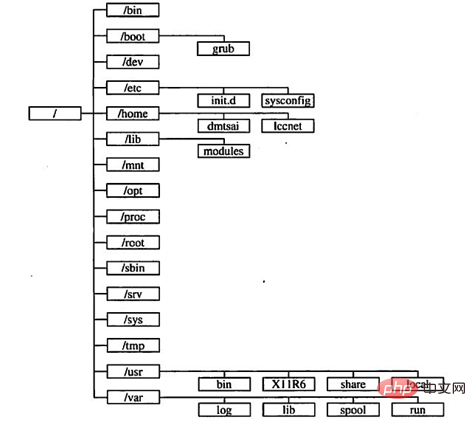
Tambahan pengembangan:
folder bin: Direktori ini digunakan untuk menyimpan fail yang diperlukan oleh sistem asas Pesanan . Fail dalam direktori ini semuanya boleh laku dan boleh digunakan oleh pengguna biasa.
folder but: Mengandungi fail yang diperlukan oleh kernel Linux dan program but sistem, seperti fail vmlinuz initrd.img terletak dalam direktori ini. Dalam keadaan biasa, pengurus but sistem GRUB atau LILO juga terdapat dalam direktori ini; dll.
folder dll: pengurusan sistem dan fail konfigurasi
-
folder rumah: direktori rumah pengguna
folder lib: laluan storan perpustakaan pengaturcaraan standard, juga dipanggil perpustakaan kongsi pautan dinamik, serupa dengan fail .dll dalam tetingkap
folder lib64: Laluan storan perpustakaan pengaturcaraan standard untuk sistem 64-bit.
folder media: Titik pelekap peranti storan palam dan main dibuat secara automatik dalam direktori ini Contohnya, selepas sistem cakera USB dipasang secara automatik, ia akan berada dalam direktori ini. Hasilkan direktori di bawah
folder mnt: digunakan untuk melekapkan sistem fail lain buat sementara waktu, biasanya digunakan untuk menyimpan direktori pelekap untuk peranti storan pemasangan, seperti cdrom dan direktori lain.
folder pilih: Di sinilah program pilihan disimpan terutamanya. Adakah anda ingin mencuba versi beta firefox yang terkini? Kemudian pasangkannya ke direktori /opt Dengan cara ini, apabila anda selesai mencuba dan ingin memadamkan firefox, anda boleh memadamkannya secara langsung tanpa menjejaskan sebarang tetapan sistem lain. Untuk program yang dipasang dalam direktori /opt, semua datanya, fail perpustakaan, dsb. diletakkan dalam direktori yang sama.
folder proc: direktori fail maya, anda boleh terus mengakses direktori ini untuk mendapatkan maklumat sistem.
folder root: direktori rumah pentadbir sistem
run folder: disimpan sebelum but sistem seterusnya Fail maklumat sah tentang sistem.
folder sbin: arahan pengurusan super, tempat atur cara pengurusan yang digunakan oleh pentadbir sistem disimpan.
folder srv: srv boleh dianggap sebagai singkatan daripada "perkhidmatan". Ia adalah direktori data yang perlu diakses oleh perkhidmatan ini selepas beberapa perkhidmatan rangkaian dimulakan. Perkhidmatan biasa seperti WWW, FTP, dll. Sebagai contoh, data halaman web yang diperlukan oleh pelayan WWW boleh diletakkan dalam /srv/www/.
- folder sys: Direktori ini sebenarnya sangat serupa dengan /proc. Ia juga merupakan sistem fail maya dan terutamanya merekodkan maklumat berkaitan teras. Termasuk modul teras yang dimuatkan pada masa ini dan maklumat peranti perkakasan yang dikesan oleh teras, dsb. Direktori ini juga tidak mempunyai kapasiti cakera keras
- folder tmp: direktori fail sementara Kadangkala fail sementara akan dijana apabila pengguna menjalankan program. /tmp digunakan untuk menyimpan fail sementara.
- folder usr: Direktori terbesar hampir semua aplikasi dan fail yang digunakan berada dalam direktori ini.
- folder var: Semua fail log masuk perkhidmatan atau fail mesej ralat (fail log) berada dalam /var/log Kandungan direktori ini kerap berubah dengan melihat nama . , kita boleh memahaminya sebagai singkatan vary, di bawah /var terdapat /var/log iaitu direktori yang digunakan untuk menyimpan log sistem.
- Tutorial disyorkan: "
tutorial centos
"
Atas ialah kandungan terperinci Apakah kegunaan folder lib64 dalam centos?. Untuk maklumat lanjut, sila ikut artikel berkaitan lain di laman web China PHP!

Alat AI Hot

Undresser.AI Undress
Apl berkuasa AI untuk mencipta foto bogel yang realistik

AI Clothes Remover
Alat AI dalam talian untuk mengeluarkan pakaian daripada foto.

Undress AI Tool
Gambar buka pakaian secara percuma

Clothoff.io
Penyingkiran pakaian AI

AI Hentai Generator
Menjana ai hentai secara percuma.

Artikel Panas

Alat panas

Notepad++7.3.1
Editor kod yang mudah digunakan dan percuma

SublimeText3 versi Cina
Versi Cina, sangat mudah digunakan

Hantar Studio 13.0.1
Persekitaran pembangunan bersepadu PHP yang berkuasa

Dreamweaver CS6
Alat pembangunan web visual

SublimeText3 versi Mac
Perisian penyuntingan kod peringkat Tuhan (SublimeText3)

Topik panas
 1377
1377
 52
52
 Bagaimana untuk memasukkan bahasa Cina dalam centos
Apr 07, 2024 pm 08:21 PM
Bagaimana untuk memasukkan bahasa Cina dalam centos
Apr 07, 2024 pm 08:21 PM
Kaedah untuk menggunakan input Cina dalam CentOS termasuk: menggunakan kaedah input fcitx: pasang dan dayakan fcitx, tetapkan kekunci pintasan, tekan kekunci pintasan untuk menukar kaedah input dan masukkan pinyin untuk menjana perkataan calon. Gunakan kaedah input iBus: Pasang dan dayakan iBus, tetapkan kekunci pintasan, tekan kekunci pintasan untuk menukar kaedah input dan masukkan pinyin untuk menjana perkataan calon.
 Bagaimana untuk membaca fail cakera USB dalam centos7
Apr 07, 2024 pm 08:18 PM
Bagaimana untuk membaca fail cakera USB dalam centos7
Apr 07, 2024 pm 08:18 PM
Untuk membaca fail cakera U dalam CentOS 7, anda perlu menyambungkan cakera U dahulu dan mengesahkan nama perantinya. Kemudian, gunakan langkah berikut untuk membaca fail: Lekapkan pemacu kilat USB: lekapkan /dev/sdb1 /media/sdb1 (ganti "/dev/sdb1" dengan nama peranti sebenar) Semak imbas fail pemacu kilat USB: ls /media /sdb1; cd /media /sdb1/nama fail kucing
 Petua penggunaan SCP-kecualikan fail secara rekursif
Apr 22, 2024 am 09:04 AM
Petua penggunaan SCP-kecualikan fail secara rekursif
Apr 22, 2024 am 09:04 AM
Seseorang boleh menggunakan arahan scp untuk menyalin fail antara hos rangkaian dengan selamat. Ia menggunakan ssh untuk pemindahan data dan pengesahan. Sintaks biasa ialah: scpfile1user@host:/path/to/dest/scp -r/path/to/source/user@host:/path/to/dest/scp exclude files Saya rasa anda tidak boleh apabila menggunakan arahan scp Tapis atau kecualikan fail. Walau bagaimanapun, terdapat penyelesaian yang baik untuk mengecualikan fail dan menyalinnya dengan selamat menggunakan ssh. Halaman ini menerangkan cara menapis atau mengecualikan fail apabila menyalin direktori secara rekursif menggunakan scp. Cara menggunakan arahan rsync untuk mengecualikan fail Sintaksnya ialah: rsyncav-essh-
 Apa yang perlu dilakukan jika anda terlupa kata laluan anda untuk log masuk ke centos
Apr 07, 2024 pm 07:33 PM
Apa yang perlu dilakukan jika anda terlupa kata laluan anda untuk log masuk ke centos
Apr 07, 2024 pm 07:33 PM
Penyelesaian untuk kata laluan CentOS yang terlupa termasuk: Mod pengguna tunggal: Masukkan mod pengguna tunggal dan tetapkan semula kata laluan menggunakan akar passwd. Mod Penyelamat: But dari CentOS Live CD/USB, lekapkan partition root dan tetapkan semula kata laluan. Akses jauh: Gunakan SSH untuk menyambung dari jauh dan menetapkan semula kata laluan dengan akar sudo passwd.
 Bagaimana untuk mendayakan kebenaran root dalam centos7
Apr 07, 2024 pm 08:03 PM
Bagaimana untuk mendayakan kebenaran root dalam centos7
Apr 07, 2024 pm 08:03 PM
CentOS 7 melumpuhkan kebenaran root secara lalai Anda boleh mendayakannya dengan mengikuti langkah berikut: Dayakan buat sementara waktu: Masukkan "su root" pada terminal dan masukkan kata laluan root. Didayakan secara kekal: Edit "/etc/ssh/sshd_config", tukar "PermitRootLogin no" kepada "yes", dan mulakan semula perkhidmatan SSH.
 Bagaimana untuk mendapatkan kebenaran root dalam centos7
Apr 07, 2024 pm 07:57 PM
Bagaimana untuk mendapatkan kebenaran root dalam centos7
Apr 07, 2024 pm 07:57 PM
Terdapat beberapa cara untuk mendapatkan keistimewaan root dalam CentOS 7: 1. Jalankan arahan menggunakan "su". 2. Gunakan "sudo" untuk menjalankan satu arahan. 3. Dayakan pengguna root dan tetapkan kata laluan. NOTA: Berhati-hati apabila menggunakan keistimewaan root kerana ia boleh merosakkan sistem.
 Bagaimana untuk memasukkan kebenaran root dalam centos
Apr 07, 2024 pm 08:06 PM
Bagaimana untuk memasukkan kebenaran root dalam centos
Apr 07, 2024 pm 08:06 PM
Terdapat dua cara untuk melaksanakan tugas dengan keistimewaan root dalam CentOS: 1) Gunakan arahan sudo untuk mendapatkan keistimewaan root buat sementara waktu 2) Log masuk terus menggunakan kata laluan pengguna root. Berhati-hati yang melampau harus digunakan apabila menggunakan keistimewaan root dan disyorkan untuk menggunakannya hanya apabila perlu.
 Bagaimana untuk mengkonfigurasi gerbang dalam centos
Apr 07, 2024 pm 08:51 PM
Bagaimana untuk mengkonfigurasi gerbang dalam centos
Apr 07, 2024 pm 08:51 PM
Untuk mengkonfigurasi CentOS sebagai get laluan, anda perlu melakukan langkah berikut: 1. Konfigurasikan antara muka rangkaian dan tambah nilai GATEWAY 2. Tetapkan get laluan lalai dan tentukan maklumat DNS 3. Mulakan perkhidmatan rangkaian; sambungan; 5. Konfigurasi tembok api (pilihan) Pilih) untuk membenarkan trafik melalui get laluan.




